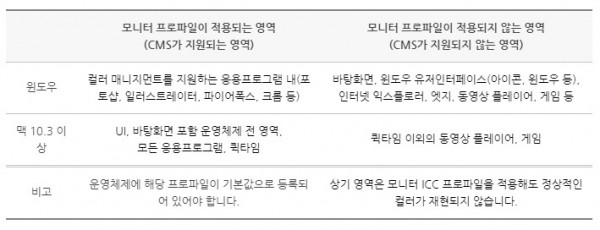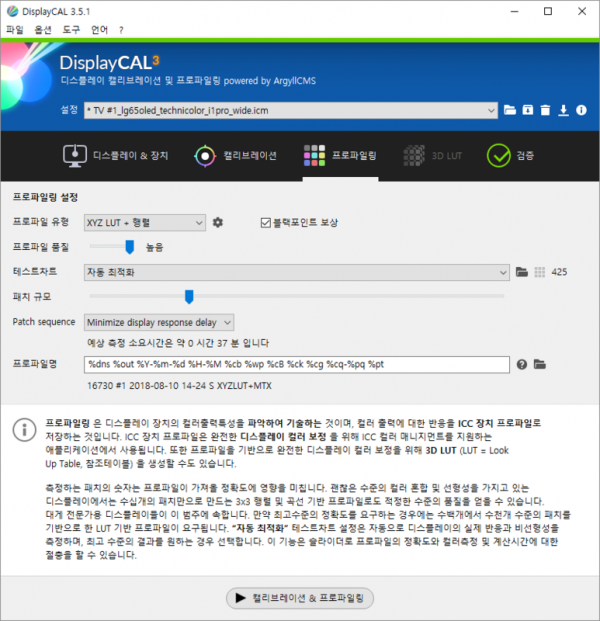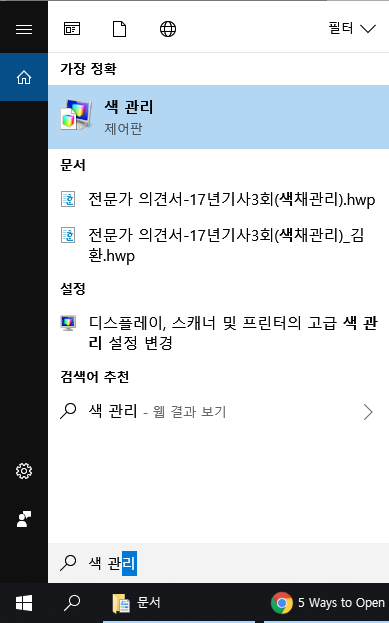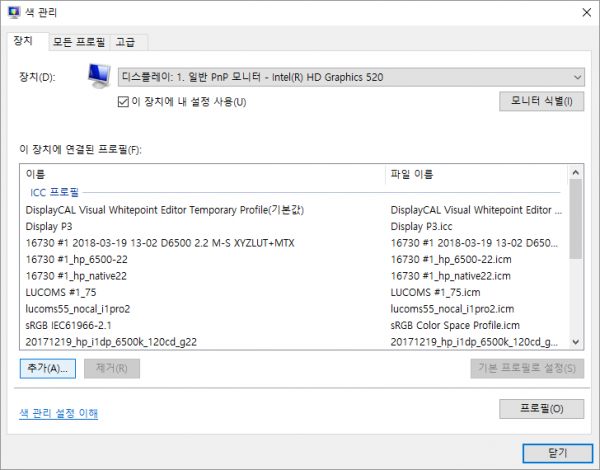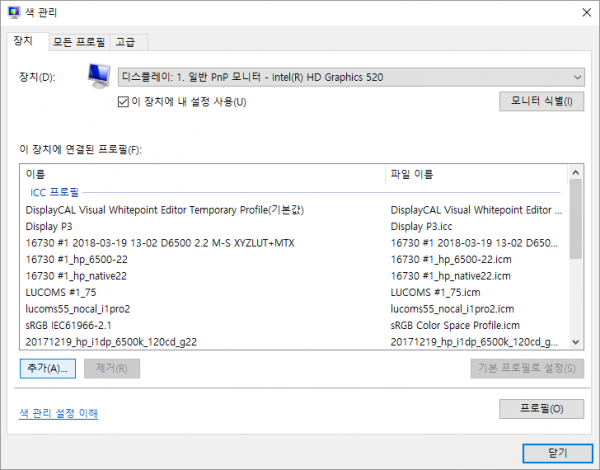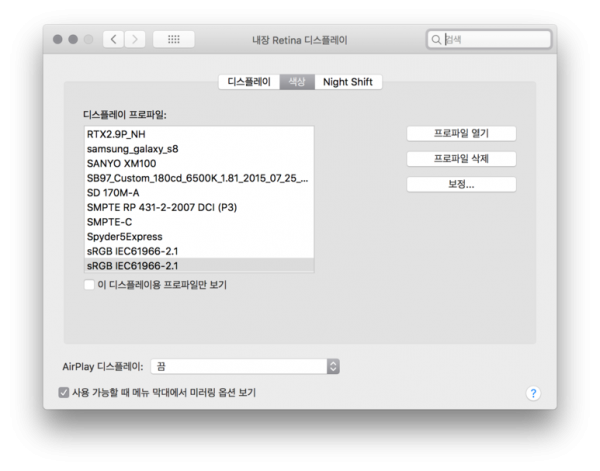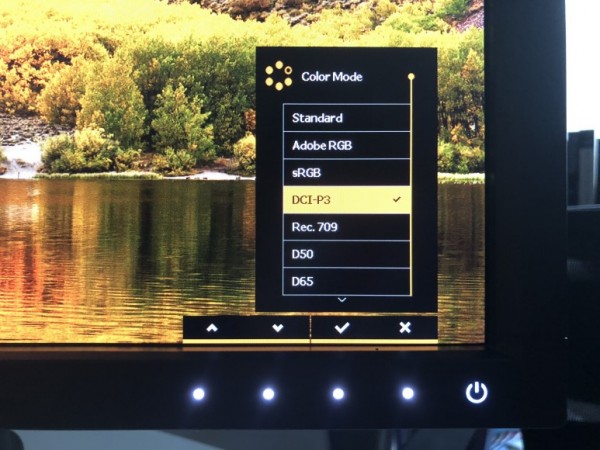[김환교수] 324KS UHD 리얼 AdobeRGB HDR 프로파일
페이지 정보
작성자 크로스오버 댓글 1건 조회 20,251회 작성일 18-11-29 17:15본문

크로스오버의 324KS는 32인치의 크기에 3840 * 2160 UHD 해상도를 지원하고, AdobeRGB 와 DCI-P3 색역을 지원하는 광색역 모니터입니다.
AUO의 10비트(8bit+FRC) 지원 AHVA 광시야각 패널인 M320QAN01.2 패널을 사용한 것으로 추정됩니다.
보더리스 디자인에 안티글레어로 디스플레이 부분이 처리되어 있어 전문적인 목적의 사용에도 준수한 수준의 품질을 보여줄 수 있을 것으로 보입니다.
<324KS 모니터 프로파일은 상단의 파일 내려받기를 통해 다운로드 받으실 수 있습니다.>
상기 표에서 보는 바와 같이 모니터 프로파일을 사용해도 운영체제 및 프로그램에 따라 재현되는 컬러는 달라질 수 있습니다.
예를 들어 윈도우에서 광색역 모니터를 사용하는 경우 윈도우 운영체제의 바탕화면이나 아이콘 등은 CMS의 미지원으로 채도가 강하게 보일 것입니다.
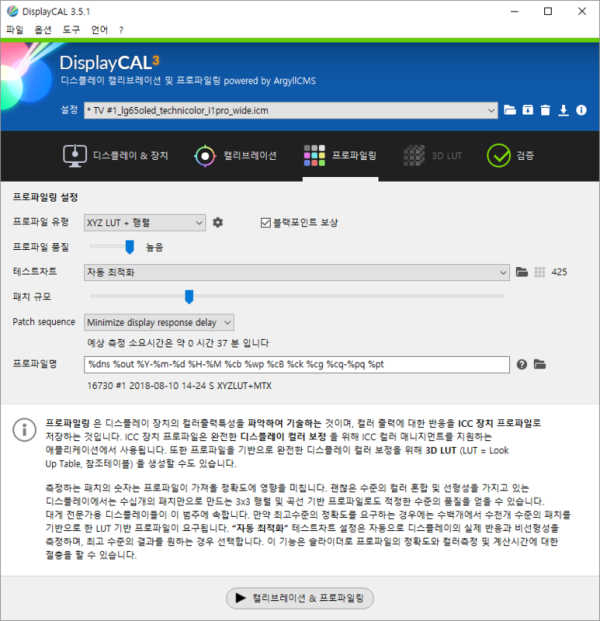
사용하고 있는 모니터 디스플레이의 컬러 재현 특성을 기술해
놓은 파일입니다.
모니터 장치의 ICC 컬러 프로파일이라고 부릅니다.
모니터 프로파일이
담고 있는 정보는 아래와 같습니다.
1. 흰색의 밝기와
색상
2. 검정색의 밝기와 색상
3. 톤재현특성 (흰색과 검정색 사이 1~254
중간톤의 밝기)
따라서, 제대로 된
모니터 프로파일을 만들기 위해서는 모니터의 특성을 파악해기 위해 스파이더나 아이원과 같은 계측센서로 직접 모니터를 측정하고 캘리브레이션과
프로파일링 작업을 해야 합니다.
모니터의 컬러와 톤재현특성을 정확하게 측정할 수 있는 센서를 가지고 정교하게
계측하고 프로파일링을 할 수록 정확한 프로파일을 만들 수
있습니다.
요즘 출시되는 PC 모니터 중에서는 출고시 컬러정확도(Color Accuracy)를 각 색공간 별로 맞춰 나오는 제품들이 있습니다. 저렴하게는 50만원대부터 구매할 수 있는 이런 모니터들은 보통 제품 사양에 컬러정확도 DeltaE < 2 미만 등으로 기술해 놓았습니다.
애플의 레티나 디스플레이 역시 초기 출고시 컬러
품질은 준수한 수준입니다.
맥을 사용하시는 경우 운영체제에서 기본 제공하는
디스플레이 프로파일을 쓰셔도 됩니다.
(2013년 맥북프로를 쓰는 저는 sRGB 를 씁니다. 신형 맥북
쓰시는 분들은 Display P3 쓰시면
됩니다.)
ICC 컬러 프로파일의 저장 위치
윈도우: C:\windows\system32\spool\drivers\color
맥: MacintoshHD >
Library > ColorSync >
Profiles
윈도우에서 프로파일 등록 방법
0. 관리자(administrator) 계정으로 사용해야 합니다.
1. 윈도우의 "색 관리" 제어판을
엽니다.
2. (듀얼모니터 등
여러대의 모니터를 확장 연결하여 사용하는 경우) 장치 탭 상단 풀다운 메뉴에서 프로파일을 적용할 디스플레이를
선택합니다.
(클론/미러링 모드는 하나의 프로파일이 여러대에 동시 적용되어 한대의 모니터에만 유효한 상황이
발생합니다.)
3. "이 장치에 내 설정 사용"은 체크합니다.
4. "이 장치에 연결된
프로필"에 등록할 프로파일이 나타나면 선택하고 "기본 프로필로 설정" 을 클릭합니다.
5. 프로파일이 보이지 않으면
"추가" 버튼을 눌러 프로파일을 추가합니다.
6. 이제 컬러매니지먼트가 작용하는(예를 들어 포토샵) 애플리케이션
내에서 보이는 컬러는 프로파일의 영향을 받은 컬러로 보이게
됩니다.
맥에서 모니터 프로파일 등록 방법
모니터에서 설정한 컬러모드에 해당하는 프로파일을 선택합니다.
어떤 색공간을 사용해야 하나?
웹 / HDTV(Rec.709) 급 영상 =
sRGB
인쇄, 출력, Raw 사진 = AdobeRGB
UHD, P3급 영상 작업 =
DCI-P3
1. 작업에 가장 메인이 되는 색공간을 선택하여
사용합니다.
첨부파일
- 324KS-HDMIcolormgmt.com.icc (964.1K) 1963회 다운로드 | DATE : 2018-11-29 17:36:53
댓글목록
김성숙님의 댓글
김성숙 작성일
https://who.is/whois/xn--vg1b79bzwght2a.com 다시보기
http://www.baidu.com/from=844b/s?word=xn--vg1b79bzwght2a.com&sa=tb&ts=8272005&t_kt=0&ie=utf-8&rsv_t=4eb3nxs4ShHbNIrssld7rlQ2hMLmmElTD20aHd2kjRrCvgjMVeFX1TH3hw&ms=1&rsv_pq=11897561114855372608&sugid=2843664488769545734&rqlang=zh&rsv_sug4=1925&inputT=1008&oq=%EB%89%B4%EB%93%A4%EB%A7%81%ED%81%AC.com 다시보기
https://offseo.com/xn--vg1b79bzwght2a.com/ 다시보기
https://seocrin.com/domain/xn--vg1b79bzwght2a.com/WxtJ5fc7796892fcf 다시보기
xn--vg1b79bzwght2a.com 다시보기
https://builtwith.com/xn--vg1b79bzwght2a.com 다시보기
https://뉴들링크.com/다시보기/ 다시보기 링크 추천합니다.
https://뉴들링크.com/웹툰/ 무료 웹툰 볼수 있는 사이트 링크 추천합니다.
https://xn--vg1b79bzwght2a.com/%EB%8B%A4%EC%8B%9C%EB%B3%B4%EA%B8%B0/ 다시보기 링크 추천합니다.
https://xn--vg1b79bzwght2a.com/%ec%9b%b9%ed%88%b0/